Les services d’hébergement de fichiers type Rapidshare ou MegaUpload sont en train de devenir une véritable alternative au peer-to-peer pour se procurer toute sorte de contenu. Dans le cas de fichiers volumineux (donc découpés), il reste cependant fastidieux de lancer plusieurs téléchargements successifs.
RDesc est un gestionnaire de téléchargements spécialement dédié aux liens Rapidshare, Megaupload, Mediafire, 4Shared et autres. A partir des liens que vous lui soumettez, il génère une file de téléchargements et attend le temps nécessaire pour récupérer les fichiers.
Non seulement il détecte les liens placés dans le presse-papier mais il est aussi capable de scanner une page web à la recherche de liens compatibles ou bien d’importer des listes au format RDW. Le bouton « Ajouter » vous permet de coller une URL et de vérifier si elle est toujours valide.
Si vous possédez un compte Premium sur l’un ou l’autre des services mentionnés, vous pouvez indiquer vos identifiants au programme afin de profiter des avantages associés à cette prestation (téléchargements plus rapides).
RDesc recèle pas mal d’options appréciables comme la possibilité d’éteindre l’ordinateur à la fin des téléchargements, de programmer des tâches dans le temps ou bien de se reconnecter automatiquement lorsque le serveur dépasse le temps d’attente maximum autorisé.
RDesc peut vite se révéler indispensable si vous êtes un utilisateur régulier des liens de téléchargement MegaUpload et consorts. Simple à utiliser, il comporte aussi beaucoup d’options intéressantes pour les plus expérimentés.
Son utilisation est très simple, vous lui donnez une liste de fichiers à télécharger, et lui gère tout, tout seul : les temps d’attentes, les téléchargements simultanés, le passage aux fichiers suivants, les captchas… TOUT !
Il prend en charge toutes ces plateformes d’hébergements : Rapidshare.com, Megaupload, Mediafire, 4Shared, Easy-Share, Gigasize, HotFile, DepositFiles, zShare, NetLoad, Uploading.com, FileFactory, Storage.to, SendSpace, Uploaded.to, Badongo, Megarotic, Megaporn, Freakshare.
Pour le télécharger, rendez-vous sur le site officiel (en espagnol), à cette page : Télécharger Rdesc, il existe aussi une version portable.
Après son installation vous arrivez sur cette page
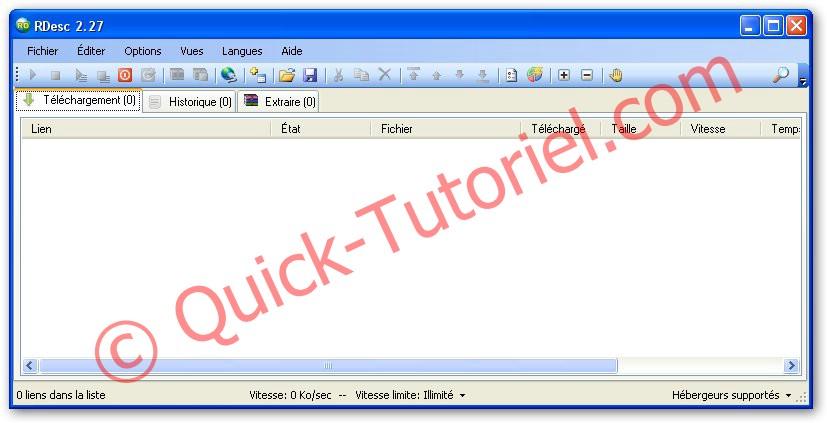
Si le logiciel n’est pas en Français après l’installation aller dans Langues → Français
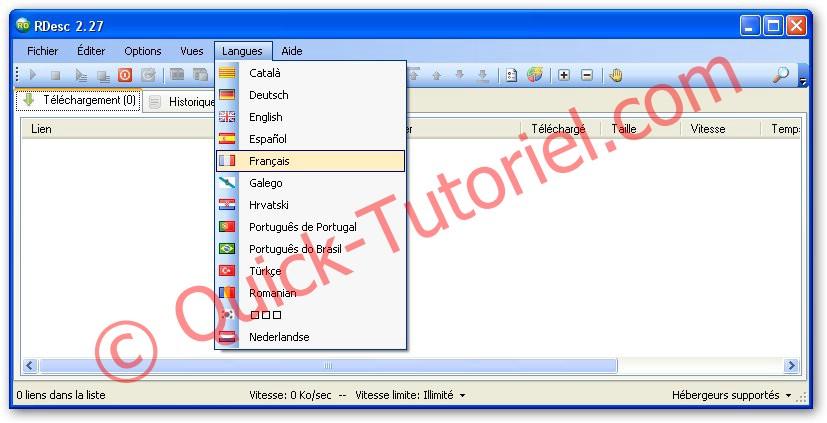
Ensuite vérifier si une mise à jour existe, pour cela allez dans Options → Vérifier les mises à jour
Afin que les captcha soit détectés automatiquement, vérifier qu’aucun serveurs d’hébergements soient cochés dans Options → Captcha manuels
Si vous disposez de compte premium, vous pouvez créer un compte dans le logiciel en allant dans Options → Compte
Pour paramétrer plus finement le logiciels aller dans Outils → Options
Dans la partie Générales, vous pouvez cocher Éteindre l’ordinateur lorsque les téléchargement en attente sont finis et vous pouvez aussi changer le répertoire de téléchargement par défaut.
Après avoir pris connaissance de l’interface du logiciel passons maintenant à la partie la plus intéressante, le téléchargement de fichier.
Récupérer des liens Megaupload (rappel les liens megaupload sont de cette forme http://www.megaupload.com/?d=KMS64DT1 ).
Dès que vous copier un lien reconnu par le logiciel, celui-ci ouvre une fenêtre pour le rajouter dans la liste des fichiers à télécharger. Si vous voulez désactiver cette options aller dans Options → Contrôle du presse papier → décocher Surveillance du presse papier.
Pour ajouter un lien vous pouvez aussi cliquer sur Fichier → Ajouter ou utiliser le raccourci CTRL+A
La première chose à faire est de vérifier que le lien est valide, cliquer sur Vérifier les liens.
Cette fenêtre vous indique si le(s) lien(s) sont opérationnels.
Si le lien est valide cliquer sur Ajouter Lien(s).
Vos fichiers sont maintenant en attentes.
Cliquer sur la flèche verte ou appuyer sur F5 pour lancer les téléchargements.
Le décompte commence (les fameuses 44 secondes). Nous voyons ici que le 2ème fichier est mis en attente.
Le captcha est passé sans aucun problème, le téléchargement commence…. Si vous minimisez le logiciel une icône apparaît en bas à droite de l’écran vous indiquant le pourcentage d’avancement du fichier encours et le nombre de fichier en attente.
Une fois le fichier téléchargé, le deuxième fichier prend le relai et on attend que le temps d’attente soit de nouveau disponible.
Si vous voulez éteindre votre ordinateur une fois les téléchargements finis, allez dans Fichier → Éteindre (Éteint l’ordinateur une fois que tous les fichiers en attente sont terminés) ou Fichier → Éteindre après téléchargement du fichier actuel (Éteint l’ordinateur une fois que le fichier en cours est terminé).
Pour voir les fichier téléchargés, il faut se rendre dans l’onglet Historique.
Un autre atout pour ce logiciel, si vous voyez que votre connexion rame, où si vous ne voulez pas laisser toute la nuit votre ordinateur allumé pour télécharger la dernière distribution Linux, arrêter le téléchargement et recommencer le lendemain où un autre jour. Tout est conservé tant que le fichier est mis à disposition bien-sûr.
That’s All.


